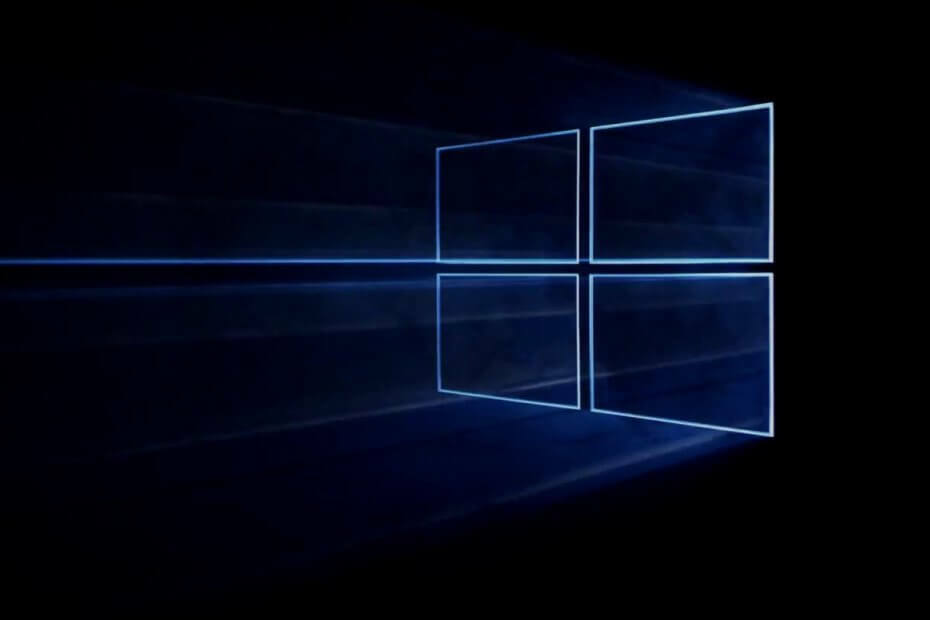
Это программное обеспечение будет поддерживать ваши драйверы в рабочем состоянии, тем самым защищая вас от распространенных компьютерных ошибок и сбоев оборудования. Проверьте все свои драйверы сейчас за 3 простых шага:
- Скачать DriverFix (проверенный файл загрузки).
- Нажмите Начать сканирование найти все проблемные драйверы.
- Нажмите Обновите драйверы чтобы получить новые версии и избежать сбоев в работе системы.
- DriverFix был загружен 0 читатели в этом месяце.
Все, кто когда-либо использовал Windows в качестве операционной системы, слышали о Синий экран смерти(BSOD) ошибка. К сожалению, даже те, кто обновился до Windows 10 не избавились от него полностью.
BSOD обычно вызывается вирусными инфекциями, а иногда и семью несовместимостью между вашими драйверами и версией Windows, до которой вы только что обновились.
Конечно, хотя в большинстве случаев они происходят случайно, есть несколько вещей, которые вы можете сделать, чтобы они происходили реже.
Мы составили список лучших практик, позволяющих избежать ошибок при проверке безопасности ядра, и они перечислены в удобном для чтения виде.
Мы написали много статей об ошибках BSOD, поэтому обязательно поищите их, если столкнетесь с такими проблемами.
Что я могу сделать, чтобы избежать ошибок проверки безопасности ядра?
1. Убедитесь, что все плотно связано
Часто BSOD вызван наличием слотов памяти или их отсутствием. Вот почему проверка того, все ли хорошо подключено и вставлено в свои слоты, может быть ключевым моментом.
Тот же основной принцип можно применить и к вашему жесткому диску. Неисправные или поврежденные жесткие диски с большим количеством поврежденных секторов могут быть причиной BSOD. Кроме того, ошибки также могут возникать, если ваш жесткий диск не подключен должным образом.
Таким образом, убедитесь, что ваш жесткий диск в отличной форме и хорошо подключен, снизит вероятность ошибок BSOD.
Примечание: Проверяя разъемы памяти для подключения жесткого диска, всегда не забывайте делать это, когда компьютер выключен.
2. Держите Windows в актуальном состоянии
Microsoft всегда выпускает новые обновления для своих ОС. Вот почему рекомендуется всегда получать последние обновления как можно скорее.
Обычно обновления загружаются и применяются автоматически, но когда станут доступны более важные из них, вам необходимо вручную подтвердить их загрузку и установку.
Для этого просто выполните следующие действия:
- Нажмите Начинать
- Нажмите на Настройки
- Выбирать Обновление и безопасность
- Перейти к Центр обновления Windows
- Нажмите на Проверить обновления если ничего не загружено
- Нажмите Скачать если обновленное уже обнаружено
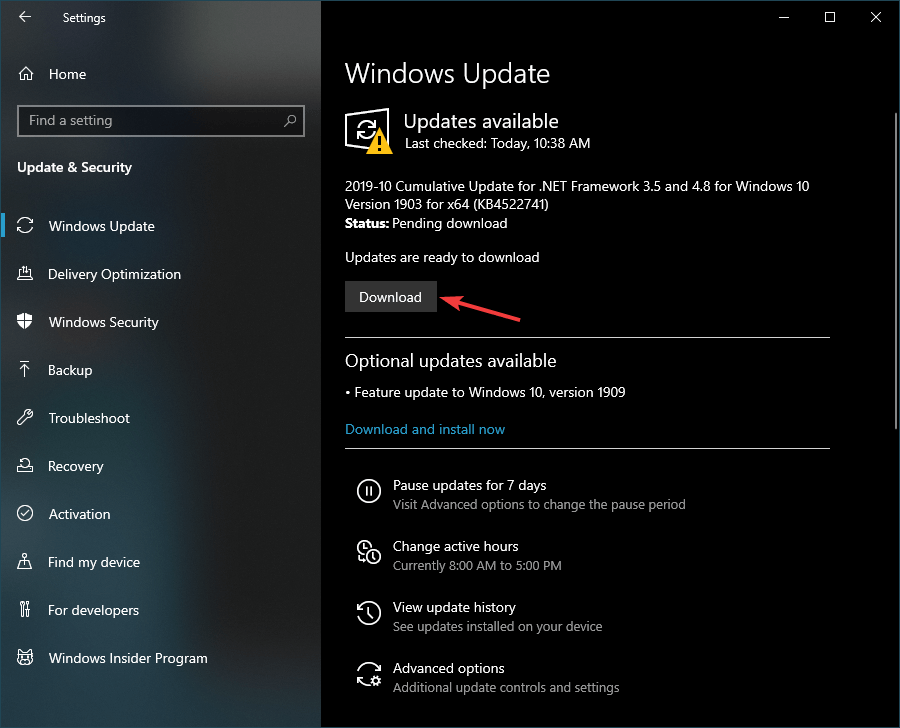
3. Постоянно обновляйте драйверы
Как упоминалось выше, ошибка BSOD может произойти, если ваши драйверы слишком старые и больше не совместимы с последним обновлением Windows, которое вы только что установили.
Вот почему крайне важно обновлять их до последней поддерживаемой версии. Чтобы получить более подробное руководство по обновлению драйверов, ознакомьтесь с этим отличная статья.
4. Часто проверяйте свой компьютер на наличие вредоносных программ
Одна из наиболее распространенных причин, по которой вы получаете BSOD, заключается в том, что на вашем ПК есть вирусная инфекция.
Чтобы предотвратить такие неприятные события, частое выполнение полного сканирования системы может сэкономить вам много головной боли в долгосрочной перспективе. Вот почему выполняйте полное сканирование системы, чтобы обнаружить любые вредоносные программы, запущенные на вашем компьютере.
Есть несколько решений, которые вы можете использовать, например:
- Встроенный антивирус Windows
- Защитник Windows
- Сторонние антивирусы
Если вы решите использовать сторонний антивирус, мы искренне рекомендуем Bitdefender. Он имеет рейтинг Nr. 1 лучший антивирус в мире, и не зря.
Скачать Bitdefender Antivirus
5. Сделайте резервную копию вашего ПК на всякий случай
Некоторые ошибки BSOD мешают вам даже полностью войти в Windows. Если это произойдет, то ваше единственное решение - полностью переформатировать диск или вернуться к предыдущей версии Windows с помощью точка восстановления.
Если вы не знаете, как создать точку восстановления системы, ознакомьтесь с этим подробное руководство для получения дополнительной информации по этому вопросу.
Не удается извлечь исходную копию в программе восстановления системы? Узнайте, как решить проблему с помощью этого руководства!
6. Старайтесь избегать разгона вашего ПК
Хотя разгон вашего ПК ради игр может показаться естественным, он также может увеличить вероятность получения ошибки BSOD. Таким образом, рисковать вовсе не для игры, чтобы вы могли заставить свой компьютер запускать игру чуть более плавно, в целом сводит на нет цель.
Вот почему рекомендуется вернуть настройки вашего ПК к значениям по умолчанию (если разгон производился из BIOS) и удалить все программное обеспечение для разгона полностью.
Заключительные мысли о профилактических мерах BSOD
Время от времени следуя вышеупомянутым методикам, вы сможете избежать каких-либо ошибок BSOD или Kernel Security Check Failure.
Однако, если они действительно случаются, вы должны точно знать, что делать в таких ситуациях. Для получения дополнительной информации о том, как обрабатывать BSOD, проверьте это подробное руководство.
Имейте в виду, что эти ошибки могут возникать по разным причинам, поэтому следуйте инструкциям все шаги значительно снизит вероятность их получения.
Вы нашли статью полезной? Дайте нам знать в разделе комментариев ниже.
СООТВЕТСТВУЮЩИЕ СТАТЬИ ВЫ ДОЛЖНЫ ПРОВЕРИТЬ:
- Как использовать QR-коды, отображаемые BSOD Windows 10
- BSOD с повреждением кучи режима ядра в Windows 10 [БЫСТРОЕ ИСПРАВЛЕНИЕ]
- Microsoft признает новые ошибки BSOD Центра обновления Windows
![Как создавать и запускать сценарии оболочки в Windows [шаг за шагом]](/f/2ece3107fb876c5dc61c97596005c37b.png?width=300&height=460)

